Birçok Windows 10 ve 7 kullanıcısı, ses çıkış cihazından çıkan bir pop sesi olaylarını bildirmeye başladı, aynı sorunla karşı karşıyaysanız alarm vermeyin, bu sorun kolayca çözülebilir. Nasıl Düzeltileceğini Merak Ediyor musunuz? İşte bu Windows 10 ses patlama sorunu için basit düzeltmeler. Bazı kullanıcılar için bilgisayarı yeniden başlatmak sorunu hemen çözer. Ancak, yinelenen bir sorunsa. Windows 10'da Ses / Ses Patlaması / çatırdamasını Düzeltme adımlarını izleyin
1-Set İşlemci kullanımını %100 olarak düzeltin
Bir sürücü sorunu, hoparlörden ve/veya kulaklıktan pop sesinin çıkmasına neden olabilir. Sürücünüzü güncellemek için:
1) üzerine tıklayın başlat menüsü düğmesi ve sol bölmeden üzerine tıklayın dişli simge. Sizin ayarlar sayfa açılacaktır.
2) yazan ilk kutucuğa tıklayın sistem .
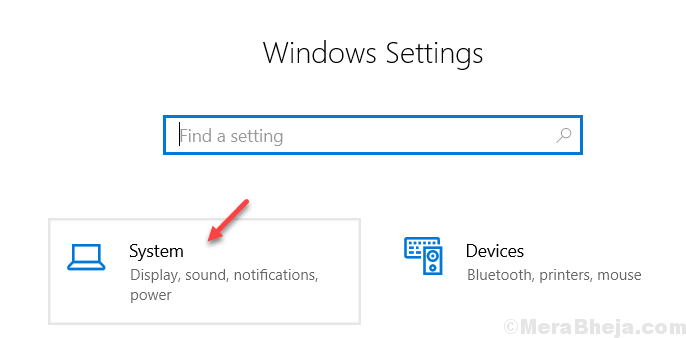
3) tıklayın Güç ve Uyku sol bölmeden.
4) Aşağı kaydırın ve tıklayın Ek Güç Ayarları.
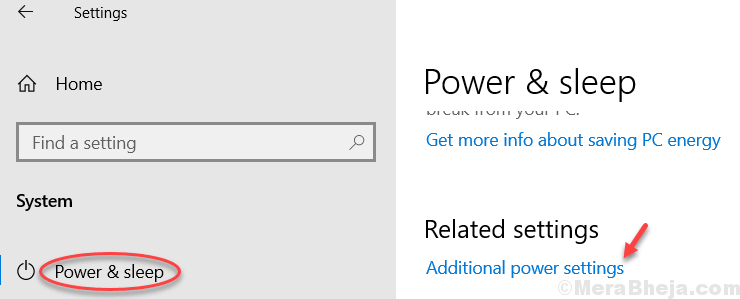
5) Tıklayın plan ayarlarını değiştir güç planınız için.
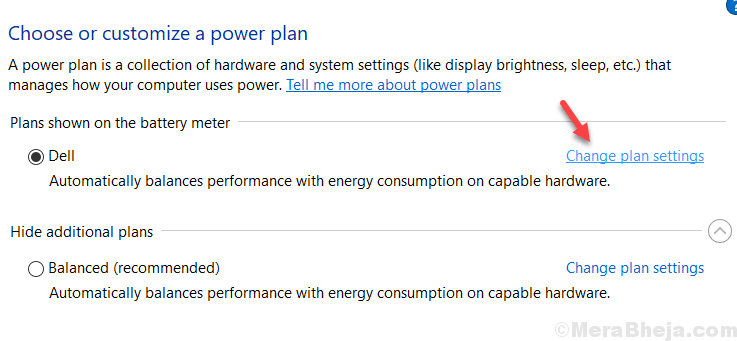
6) Seç gelişmiş güç ayarları
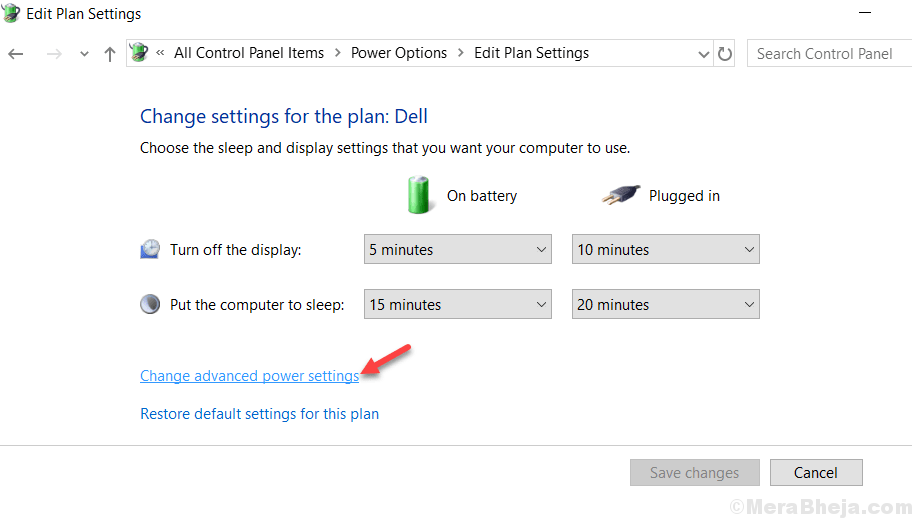
7) Aşağı kaydırın ve genişletin İşlemci Güç yönetimi
bölüm ve ayrıca genişletmek Minimum işlemci durumu. Değiştir Minimum İşlemci durumu %100 ve ayarları uygulayın.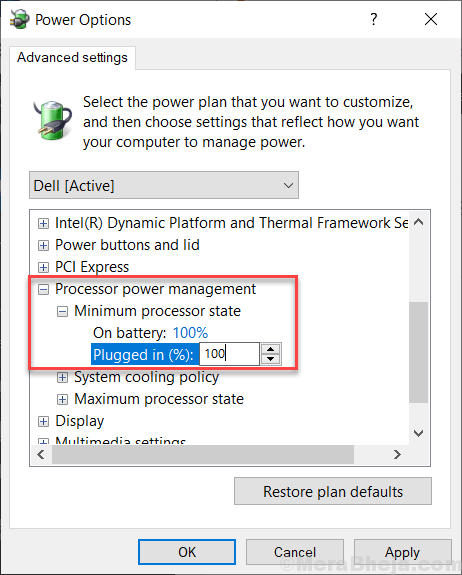
8) Ses çıkış cihazınızı şimdi test edin, pop sesini hala duyabiliyorsanız bu kılavuzu okumaya devam edin.
Düzeltme 2 - Hızlı Başlatmayı Devre Dışı Bırak
1. Basın Windows tuşu + R birlikte açmak Çalıştırmak.
2. yazmak powercfg.cpl ve tıklayın TAMAM MI.

3. Tıklamak Düğmelerin ne yapacağını seçin sol menüden.

4. Tıklamak Şu anda kullanılamayan ayarları değiştirin
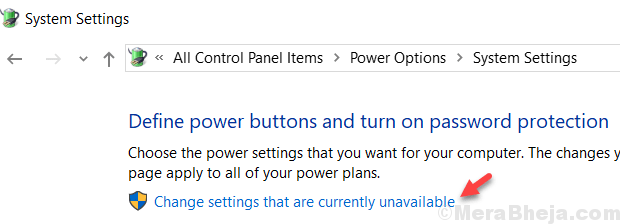
5. Hızlı başlatma seçeneğinin işaretini kaldırın.
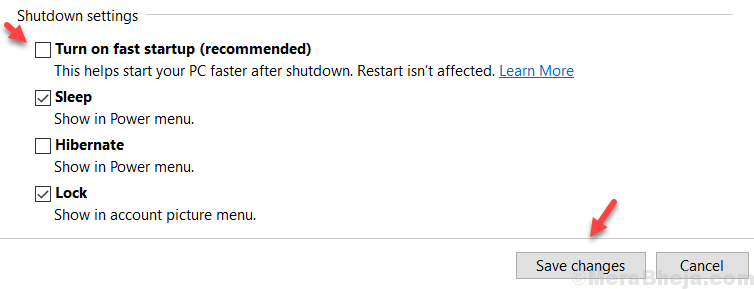
Düzeltme 3 - Ses biçimini değiştirmeyi deneyin
1. Basın Windows tuşu + R birlikte açmak Çalıştırmak.
2. yazmak mmsys.cpl ve tıklayın TAMAM MI.

3. Seçmek için üzerinde yeşil tik bulunan hoparlörünüze tıklayın ve ardından Özellikleri.
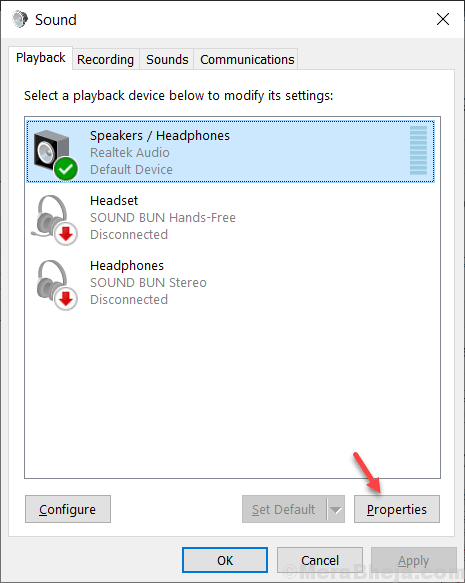
4. Tıklamak ileri sekme
5. Seç 16 bit, 44100 Hz (CD Kalitesi) itibaren yıkılmak ve ardından Uygula'ya tıklayın.
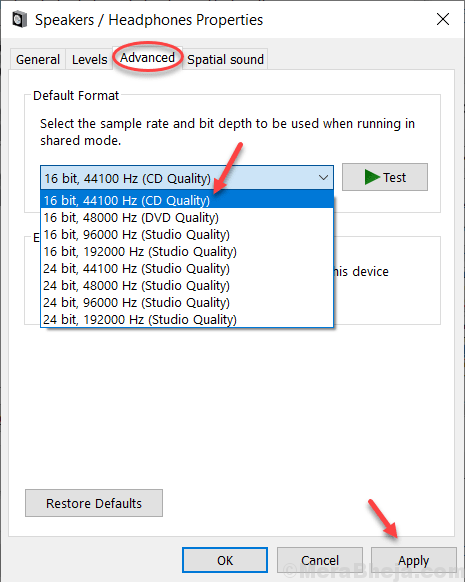
Bu şey işe yaramazsa, açılır menüden başka bir format seçmeyi deneyin ve ardından test edin.
Ayrıca Okuyabilirsiniz: -
- Dizüstü Bilgisayar Hoparlörü Çatlak Sesini Düzeltin
- Windows 10'da seste takılma / bozulma sorunu
- Windows 10'da Ses Vızıltısını Düzeltin
Düzeltme 4 - ATI HDMI Sesi Devre Dışı Bırak
Bazen ATI HDMI Audio aygıtı, aygıtınızdan çıkan sesin nedeni olabilir, Aygıtı devre dışı bırakmak, suçlunun bu olmamasını sağlar. ATI HDMI Audio'yu devre dışı bırakmak için şu adımları izleyin:
1) tuşuna basın Windows logosu tuşu ve S birlikte klavyenizde ve ardından Aygıt Yöneticisi.
2) Genişlet Ses, video ve oyun denetleyicileri kategori ve sağ tıklayın ATI HDMI Ses aygıtıe sürücü devre dışı bırakma aygıtı. Herhangi bir nedenle bu adımı tamamlayamıyorsanız, sorununuzu çözmek için aşağıda verilen adımları izleyin.
Düzeltme 5 – DPC Gecikmesi
Yüksek gecikme bile, patlama sesi de dahil olmak üzere birçok ses probleminizin sorunu olabilir. İşi kolaylaştırmak için, sisteminizi izlemeye yardımcı olan ve yüksek gecikmenin nedenini veren DPC Latency checker adlı bir yazılım var.
1) İndir DPC Gecikme Denetleyicisi yazılımı yüklemek için aşağıdaki adımları izleyin ve ardından Çalıştırmak o.
2) Görüyorsanız, bu olabildiğince açıklayıcıdır. yeşil çubuklar ancak o zaman sisteminiz uygun durum.
3) Eğer fark ederseniz kırmızı çubuklar o zaman bir cihaz neden oluyor bazı sorunlar ve araç ayrıca size arızalı olan cihazın adını da gösterecektir. Bu sorunu gidermek için aşağıdaki adımları izleyin.
Aygıt yöneticisinde belirli aygıtların nasıl devre dışı bırakılacağını öğrenmek için 2. adımda yazılan adımları izleyin.
Aygıtı devre dışı bırakmak sorunu çözerse, yeniden bu belirli sürücüler için sürücüler.
zorunda kalacaksın Güncelleme güncelleme gerektiren tüm sürücüler.
